远盛水工软件安装分析
远盛01基本工具
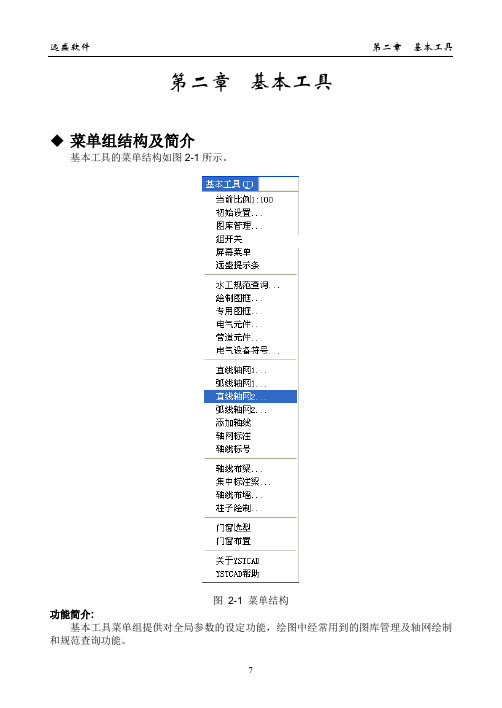
第二章基本工具菜单组结构及简介基本工具的菜单结构如图2-1所示。
图2-1 菜单结构功能简介:基本工具菜单组提供对全局参数的设定功能,绘图中经常用到的图库管理及轴网绘制和规范查询功能。
功能实现说明:1) 比例说明在结构施工图的绘制中,将大比例平面图和小比例节点详图放在同一张图形中的情况是很常见的,虽然图形比例不同,但在出图时文字标注、尺寸标注的字高、尺寸值等必须保持一致,这在AutoCAD中是个不好解决的问题。
YSTCAD在综合考虑了设计人员的绘图习惯、AutoCAD使用水平等情况后,为大家研制了解决这一问题的方法,让大家可以方便地绘制多比例图形,不必过多的顾虑文字、尺寸等问题。
在YSTCAD中有两个关于比例的概念,即绘图比例和出图比例。
绘图比例:是指我们绘图时图形的比例,如我们绘一张1:100的平面图,绘1:30的截面详图,这里100、30就是我们的绘图比例。
在一张图纸(同一图框中)上我们可以根据需要绘制不同比例的图形。
出图比例:指绘制的图形输出到打印机的比例,即打印比例,也就是在AutoCAD的[打印]对话框中设制的比例。
一般来讲,出图比例和插入图框的比例是相同的。
它主要用来控制整张图纸的文字高度,尺寸样式及粗线线宽。
例如:用1:100的出图比例绘图,设置的字高为3,则画在图上的实际字高为3X100=300;插入的图框、标注样式及线宽也都放大了100倍。
在绘制施工图前,我们先要设定比例,然后再开始绘图。
A、设置比例的方法点取下拉菜单[基本工具]->[初始设置],弹出[初始设置]对话框,在对话框内分别设置绘图比例和出图比例,默认的比例均为1:100。
比例设定以后,程序将按此比例绘图,直到下一次修改时为止。
B、多比例制图I. 使用YSTCAD的参数化绘图功能时,系统会根据参数绘图对话框中设置的比例自动进行比例变换,不需要人为交互;II. 当您打开一张非YSTCAD软件绘制的图形时,请您首先根据原图实际情况设置好出图比例和绘图比例,否则使用YSTCAD绘出来的图形的比例可能与原图不相符。
远盛水工重力坝辅助设计系统用户使用手册
1重力坝辅助设计系统用户使用手册(V 1.0测试版)中国水利水电科学研究院长沙远盛科技有限公司2012-092一、功能概述本系统分为三部分:前处理、核心计算、后处理。
用户能应用该系统对重力坝项目进行建模,快捷地输入大坝断面尺寸、水位、材料、地质信息、震级等各项计算参数;系统自动完成重力坝的应力计算、稳定分析等,并对设计参数进行优化;系统最终生成设计报告并批量生成设计图。
系统提供材料力学法和有限单元法等两种方法,在各种水位条件、不同荷载组合情况下进行重力坝的坝体断面设计和稳定分析。
二、编制原理1、编制依据(1)《混凝土重力坝设计规范》(SL319-2005)(2)《水工混凝土结构设计规范》(SL191-2008)(3)《水工建筑物抗震设计规范》(SL203-97)(4)《水工建筑物荷载设计规范》(DL5077-1997)(5)《水利水电工程等级划分及洪水标准》(SL252)(6)《重力坝设计》潘家铮水利电力出版社1987年2、计算参数采用的单位该系统中如无特别说明,高程、几何尺寸的单位均为米;力的单位为kN;弯矩单位为kN·m;材料容重的单位为kN/m3;应力的单位为kN/m2。
3、坐标系x轴以水平指向坝体下游为正;y轴以竖直向上为正;转角以x轴正方向为起点,逆时针为正。
进行应力、稳定分析时,取坝体纵向单位长度的坝段为计算单元进行分析。
34、作用力计算作用在坝上的荷载分为基本荷载和特殊荷载,分列如下:4.1 基本荷载1)坝体及其上永久设备自重;2)正常蓄水位或设计洪水位时大坝上、下游面的静水压力(选取一种控制情况);3)扬压力;4)淤沙压力;5)正常蓄水位或设计洪水位时的浪压力;6)冰压力;7)土压力;8)设计洪水位时的动水压力;9)其他出现机会较多的荷载。
4.2 特殊荷载10)校核洪水位时大坝上、下游面的静水压力;11)校核洪水位时的扬压力;12)校核洪水位时的浪压力;13)校核洪水位时的动水压力;14)地震荷载;15)其他出现机会很少的荷载。
水工设计工具箱安装与使用说明
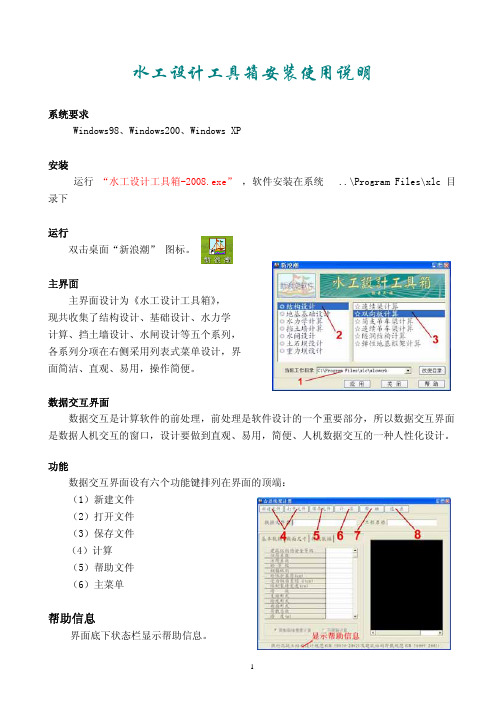
数据交互界面 数据交互是计算软件的前处理,前处理是软件设计的一个重要部分,所以数据交互界面
是数据人机交互的窗口,设计要做到直观、易用,简便、人机数据交互的一种人性化设计。
功能 数据交互界面设有六个功能键排列在界面的顶端: (1)新建文件 (2)打开文件 (3)保存文件 (4)计算 (5)帮助文件 (6)主菜单
水工设计工具箱安装使用说明
系统要求 Windows98、Windows200、Windows XP
安装 运行 “水工设计工具箱-2008.exe” ,软件安装在系统
录下
..\Program Files\xlc 目
运行 双击桌面“新浪潮” 图标。
主界面 主界面设计为《水工设计工具箱》,
现共收集了结构设计、基础设计、水力学 计算、挡土墙设计、水闸设计等五个系列, 各系列分项在右侧采用列表式菜单设计,界 面简洁、直观、易用,操作简便。
帮助信息
界面底下状态栏显示帮助信息。
1
操作说明
1、选择工作目录,数据文件及计算结果文件将保存到所选择的工作目录下。 2、选择所需的系列 3、选择工作所需的项目,然后双击或按应用按钮,即进入数据交互界面。 4、新建数据文件或打开已有的数据文件。
1)新建数据文件:清除交互窗口旧的交互数据,然后依此输入数据文件名、工程名称 及数据交互。
计算结果输出 计算结果以文件形式输出,格式为:计算数据、计算简图、计算方法、计算结果自
Байду номын сангаас动形成计算书文档或通过打印机打印输出,可电子存档或文书存档。
2
2)打开已有数据文件:即可对数据文件名、工程名称及数据进行修改。 3)输入数据文件名时,只需数据文件名,不需输入数据文件的后缀。
5、将交互数据完毕保存,如另存则对数据文件名修改后,然后再进行保存。 6、对已交互好的数据进行计算,计算前自动对以修该过的数据进行保存,计算完毕显示
远盛水工 土质边坡渗流、稳定分析系统用户手册

土质边坡渗流、稳定分析系统用户使用手册(V 1.0测试版)中国水利水电科学研究院长沙远盛科技有限公司2013-08一、功能概述本系统分为三部分:前处理、核心计算、后处理。
目标为:用户能应用该系统对土质边坡渗流、稳定分析项目进行建模,快捷地输入边坡参数、水位、材料信息、震级等各项计算参数;系统半自动、自动进行单元网格划分;系统进行土质边坡或土坝渗流计算,稳定分析;系统自动生成设计报告并批量生成设计成果图。
二、编制原理1编制依据(1)《建筑边坡工程技术规范》(GB 50330-2002)(2)《水利水电工程边坡设计规范》(SL386-2007)(3)《堤防工程设计规范》( GB 50286-98)(4)《碾压式土石坝设计规范》(SL274-2001)(5)《碾压式土石坝设计规范》(DL/T 5395-2007)(6)《渗流计算原理及应用》顾慰慈编著中国建材工业出版社 2000.08(7)《渗流数值计算与程序应用》毛昶熙段祥宝主编河海大学出版社 1999.01(8)《土质边坡稳定分析--原理.方法.程序》陈祖煜著中国水利水电出版社 2003年2计算参数采用的单位该系统中如无特别说明,高程、几何尺寸的单位均为米;力的单位为kN;弯矩单位为kN·m;材料容重的单位为kN/m3;应力的单位为kN/m2。
3坐标系x轴以水平指向坝体下游为正;y轴以竖直向上为正;转角以x轴正方向为起点,逆时针为正。
进行应力、稳定分析时,取坝体纵向单位长度的坝段为计算单元进行分析。
4波浪爬高计算4.1年最大风速年最大风速系指水面上空10m高度处10min平均风速的年最大值;对于水面上空z(m)处的风速,应乘以表2.4-1中的修正系数K z后采用。
陆地测站的风速,应参照有关资料进行修正。
表2.4-1风速高度修正系数4.2风区长度(有效吹程)按下列情况确定:1)当沿风向两侧的水域较宽时,可采用计算点至对岸的直线距离;2)当沿风向有局部缩窄且缩窄处的宽度b小于12倍计算波长时,可采用5倍b为风区长度,同时不小于计算点至缩窄处的直线距离;3)当沿风向两侧的水域较狭窄或水域形状不规则、或有岛屿等障碍物时,可自计算点逆风向做主射线与水域边界相交,然后在主射线两侧每隔7.5°做一条射线,分别与水域边界相交。
远盛水工 土质边坡渗流、稳定分析系统用户手册

土质边坡渗流、稳定分析系统用户使用手册(V 1.0测试版)中国水利水电科学研究院长沙远盛科技有限公司2013-08一、功能概述本系统分为三部分:前处理、核心计算、后处理。
目标为:用户能应用该系统对土质边坡渗流、稳定分析项目进行建模,快捷地输入边坡参数、水位、材料信息、震级等各项计算参数;系统半自动、自动进行单元网格划分;系统进行土质边坡或土坝渗流计算,稳定分析;系统自动生成设计报告并批量生成设计成果图。
二、编制原理1编制依据(1)《建筑边坡工程技术规范》(GB 50330-2002)(2)《水利水电工程边坡设计规范》(SL386-2007)(3)《堤防工程设计规范》( GB 50286-98)(4)《碾压式土石坝设计规范》(SL274-2001)(5)《碾压式土石坝设计规范》(DL/T 5395-2007)(6)《渗流计算原理及应用》顾慰慈编著中国建材工业出版社 2000.08(7)《渗流数值计算与程序应用》毛昶熙段祥宝主编河海大学出版社 1999.01(8)《土质边坡稳定分析--原理.方法.程序》陈祖煜著中国水利水电出版社 2003年2计算参数采用的单位该系统中如无特别说明,高程、几何尺寸的单位均为米;力的单位为kN;弯矩单位为kN·m;材料容重的单位为kN/m3;应力的单位为kN/m2。
3坐标系x轴以水平指向坝体下游为正;y轴以竖直向上为正;转角以x轴正方向为起点,逆时针为正。
进行应力、稳定分析时,取坝体纵向单位长度的坝段为计算单元进行分析。
4波浪爬高计算4.1年最大风速年最大风速系指水面上空10m高度处10min平均风速的年最大值;对于水面上空z(m)处的风速,应乘以表2.4-1中的修正系数K z后采用。
陆地测站的风速,应参照有关资料进行修正。
表2.4-1风速高度修正系数4.2风区长度(有效吹程)按下列情况确定:1)当沿风向两侧的水域较宽时,可采用计算点至对岸的直线距离;2)当沿风向有局部缩窄且缩窄处的宽度b小于12倍计算波长时,可采用5倍b为风区长度,同时不小于计算点至缩窄处的直线距离;3)当沿风向两侧的水域较狭窄或水域形状不规则、或有岛屿等障碍物时,可自计算点逆风向做主射线与水域边界相交,然后在主射线两侧每隔7.5°做一条射线,分别与水域边界相交。
远盛水工计算说明书样本
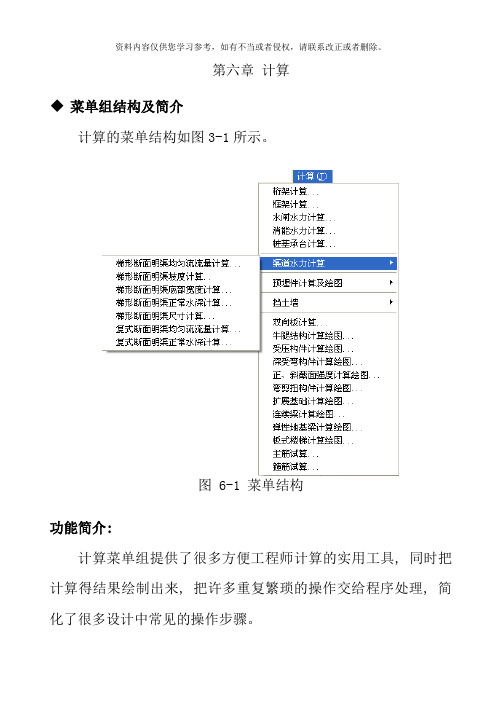
第六章计算菜单组结构及简介计算的菜单结构如图3-1所示。
图 6-1 菜单结构功能简介:计算菜单组提供了很多方便工程师计算的实用工具, 同时把计算得结果绘制出来, 把许多重复繁琐的操作交给程序处理, 简化了很多设计中常见的操作步骤。
菜单组各命令详细说明一、桁架计算[命令]: HJJS[菜单位置]: 计算桁架计算功能: 对各种桁架结构进行内力计算并绘制轴力图和变形图, 同时生成计算书。
您使用AutoCAD的命令绘制出如图6-1.1所示桁架结构的单线图以后, 即可对该桁架结构进行计算。
桁架单线图须以毫米为单位绘制。
在”基本工具”菜单列的”初始设置”中将”出图比例”和”绘图比例”进行正确设置, 出图比例除以绘图比例的比值等于单线图的缩放比例。
例如, 如果一根梁的实际长度为 mm, 而您在CAD 上绘制长度为20单位长, 也就是说, 图形相对结构缩小了20/ 倍。
那么, 如果您设置出图比例为1, 则须设置绘图比例= /20×1=100; 如果您设置出图比例为2, 则须设置绘图比例= /20×2=200。
执行此命令, 弹出如图6-1.2所示对话框。
6-1.2桁架计算主对话框在”工程”菜单列点击”新建”, 按照程序要求输入工程名”桁架计算例题一”, 此时就创立了一个桁架计算工程。
点击”节点处理”菜单列中”添加节点”, 程序将自动在单线图中线段的顶点和交点位置添加节点。
点击”节点设置”, 能够对图中的节点大小和颜色进行调整。
如果在某些交点位置不需要节点, 请执行”删除节点”将这个节点删除, 而不要使用”erase”命令直接删除。
点击”编号”中”杆件、节点编号”, 选择桁架结构的所有单线图和节点, 程序将自动对杆件和节点进行编号。
点击”材料库”中”定义材料库”, 将弹出如图6-1.3所示对话框。
6-1.3材料库管理在图中右侧录入框中输入适当的数值后, 点击”入库”, 则将这种名为”bar”的材料存入材料库; 如果该桁架中有几种不同截面积或材质的材料, 则能够分别定义不同的材料名, 并存入材料库。
【最新精选】远盛01基本工具

【最新精选】远盛01基本工具远盛软件第二章基本工具第二章基本工具, 菜单组结构及简介基本工具的菜单结构如图2-1所示。
图 2-1 菜单结构功能简介:基本工具菜单组提供对全局参数的设定功能,绘图中经常用到的图库管理及轴网绘制和规范查询功能。
7远盛软件第二章基本工具功能实现说明:1) 比例说明在结构施工图的绘制中,将大比例平面图和小比例节点详图放在同一张图形中的情况是很常见的,虽然图形比例不同,但在出图时文字标注、尺寸标注的字高、尺寸值等必须保持一致,这在AutoCAD中是个不好解决的问题。
YSTCAD在综合考虑了设计人员的绘图习惯、AutoCAD使用水平等情况后,为大家研制了解决这一问题的方法,让大家可以方便地绘制多比例图形,不必过多的顾虑文字、尺寸等问题。
在YSTCAD中有两个关于比例的概念,即绘图比例和出图比例。
绘图比例:是指我们绘图时图形的比例,如我们绘一张1:100的平面图,绘1:30的截面详图,这里100、30就是我们的绘图比例。
在一张图纸(同一图框中)上我们可以根据需要绘制不同比例的图形。
出图比例:指绘制的图形输出到打印机的比例,即打印比例,也就是在AutoCAD 的,打印,对话框中设制的比例。
一般来讲,出图比例和插入图框的比例是相同的。
它主要用来控制整张图纸的文字高度,尺寸样式及粗线线宽。
例如:用1:100的出图比例绘图,设置的字高为3,则画在图上的实际字高为3X100,300;插入的图框、标注样式及线宽也都放大了100倍。
在绘制施工图前,我们先要设定比例,然后再开始绘图。
A、设置比例的方法点取下拉菜单,基本工具,->,初始设置,,弹出,初始设置,对话框,在对话框内分100。
比例设定以后,程序将按此比例绘别设置绘图比例和出图比例,默认的比例均为1:图,直到下一次修改时为止。
B、多比例制图I. 使用YSTCAD的参数化绘图功能时,系统会根据参数绘图对话框中设置的比例自动进行比例变换,不需要人为交互;II. 当您打开一张非YSTCAD软件绘制的图形时,请您首先根据原图实际情况设置好出图比例和绘图比例,否则使用YSTCAD绘出来的图形的比例可能与原图不相符。
远盛水工升级说明书(V5.8)

图5-8-16标准横断面
17、河道整治横断面
命令:HDZZHDM
[菜单位置]:开挖-->绘制渠道横断面-->河道整治横断面
图5-8-7交点地面高程
6、删除地块实体
命令:DELDKST
[菜单位置]:开挖-->土地平整-->删除地块实体
[命令功能]:该命令用于删除所选地块中用土地平整工具生成的所有文字及坡度箭头及网格实体。
土地平整其它工具也做了部分优化,具体操作请参见相关教学视频,方量计算后的文字排版如图5-8-8所示。
图5-8-8方量计算后文字排版
⑴地基承载力验算;
⑵抗浮验算;
⑶内力计算;
⑷配筋计算;
⑸裂缝、抗裂度验算;
⑹ 混凝土、钢筋工程量计算。
执行此命令,弹出如图5-8-21所示对话框。
图5-8-21圆形水池结构计算对话框
点击“计算”按钮后,将弹出如图5-8-22所示计算结果对话框。可以点击列表框中“直径”、“间距”列,修改实配钢筋方案,以便使钢筋计算面积、裂缝验算、抗裂验算满足要求。
图5-8-5地块编号对话框
[水平角度]网格水平线角度。如果选中“图中点取网格水平角”,则由用户在图中点取两点确定水平角。
[坡度设置类型]有三个选项,分别是:地块水平、朝一侧倾斜、朝两侧倾斜。“地块水平”表示地块不考虑放坡;“朝一侧倾斜”则正向和切向均只按一个坡度倾斜;“朝两侧倾斜”则以坡度垂直线为分界线设置两侧不同坡度,如图5-8-6所示。
远盛水工计算说明书

第六章计算◆菜单组结构及简介计算的菜单结构如图3-1所示。
图6-1 菜单结构功能简介:计算菜单组提供了很多方便工程师计算的实用工具,同时把计算得结果绘制出来,把许多重复繁琐的操作交给程序处理,简化了很多设计中常用的操作步骤。
◆菜单组各命令详细说明一、桁架计算[命令]:HJJS[菜单位置]:计算→桁架计算功能:对各种桁架结构进行内力计算并绘制轴力图和变形图,同时生成计算书。
您使用AutoCAD的命令绘制出如图6-1.1所示桁架结构的单线图以后,即可对该桁架结构进行计算。
桁架单线图须以毫米为单位绘制。
在“基本工具”菜单列的“初始设置”中将“出图比例”和“绘图比例”进行正确设置,出图比例除以绘图比例的比值等于单线图的缩放比例。
例如,如果一根梁的实际长度为2000mm,而您在CAD上绘制长度为20单位长,也就是说,图形相对结构缩小了20/2000倍。
那么,如果您设置出图比例为1,则须设置绘图比例=2000/20×1=100;如果您设置出图比例为2,则须设置绘图比例=2000/20×2=200。
6-1.1 桁架单线图执行此命令,弹出如图6-1.2所示对话框。
6-1.2桁架计算主对话框在“工程”菜单列点击“新建”,按照程序要求输入工程名“桁架计算例题一”,此时就创建了一个桁架计算工程。
点击“节点处理”菜单列中“添加节点”,程序将自动在单线图中线段的顶点和交点位置添加节点。
点击“节点设置”,可以对图中的节点大小和颜色进行调整。
如果在某些交点位置不需要节点,请执行“删除节点”将这个节点删除,而不要使用“erase”命令直接删除。
点击“编号”中“杆件、节点编号”,选择桁架结构的所有单线图和节点,程序将自动对杆件和节点进行编号。
点击“材料库”中“定义材料库”,将弹出如图6-1.3所示对话框。
6-1.3材料库管理在图中右侧录入框中输入适当的数值后,点击“入库”,则将这种名为“bar”的材料存入材料库;如果该桁架中有几种不同截面积或材质的材料,则可以分别定义不同的材料名,并存入材料库。
远盛使用说明书02绘图工具

第三章绘图工具菜单组结构及简介绘图工具的菜单结构如图3-1所示。
图3-1 菜单结构功能简介:绘图工具菜单组提供了很多方便工程师绘图的实用工具,把许多重复繁琐的操作交给程序处理,简化了很多水工设计中常用的操作步骤。
功能实现说明:菜单中文字编辑功能提供的水工特殊符号和文字上下标功能只有在软件提供的TKMB 字体下才能使用。
如果使用其它类型的字体,在使用上下标功能时,程序会将字体转换成TKMB字体。
如果用户希望用其它字体替代软件设置的TKMB字体,可以在[基本工具]下[初始设置]中的[文字样式]中进行字体设置,但是水工的特殊符号和上下标功能将无法使用。
工具中提供的标注多为连续标注,可以用其中的[创建样式]命令将当前的标注样式设定为软件提供的样式,然后用AutoCAD原来提供的命令进行标注。
◆菜单组各命令详细说明1. 字体设置[菜单位置]:绘图工具→绘制文字→字体设置功能:将当前的文字式样设置成Tkmb_Norm,并将系统的默认字高设置成为3.0×出图比例。
2. 多行文字[菜单位置]:绘图工具→绘制文字→多行文字功能:本命令用于多行文字的输入,并可实现直接输入上下标、下划线、钢筋等级及其它特殊符号。
点取此命令,屏幕弹出如图3-2.1所示对话框。
图3-2.1 多行文字对话框保存:将文字保存到txt文件。
导入:将txt文件中内容导入到对话框中来。
[补充说明]1、插入带圆圈的序号,如②,③等,在圆圈中最多可以输入3位数字,并在红颜色括号之间输入;2、文字高度表示出图后的实际高度,行间距表示出图后行间的实际间距,单位均为毫米;3. 编辑多行文字[菜单位置]:绘图工具→绘制文字→编辑多行文字功能:本命令用于将多行文字命令输出的文字重新以多行的形式进行编辑。
点取此命令,命令行提示:>选择用于多行编辑的文字:在屏幕上点取多行文字中的任意字符,屏幕弹出如图3-2.1所示多行文字对话框。
在这里可以修改文字的内容、字高、每行字符数及行间距等。
远盛使用说明书02绘图工具

第三章绘图工具菜单组结构及简介绘图工具的菜单结构如图3-1所示。
图3-1 菜单结构功能简介:绘图工具菜单组提供了很多方便工程师绘图的实用工具,把许多重复繁琐的操作交给程序处理,简化了很多水工设计中常用的操作步骤。
功能实现说明:菜单中文字编辑功能提供的水工特殊符号和文字上下标功能只有在软件提供的TKMB 字体下才能使用。
如果使用其它类型的字体,在使用上下标功能时,程序会将字体转换成TKMB字体。
如果用户希望用其它字体替代软件设置的TKMB字体,可以在[基本工具]下[初始设置]中的[文字样式]中进行字体设置,但是水工的特殊符号和上下标功能将无法使用。
工具中提供的标注多为连续标注,可以用其中的[创建样式]命令将当前的标注样式设定为软件提供的样式,然后用AutoCAD原来提供的命令进行标注。
◆菜单组各命令详细说明1. 字体设置[菜单位置]:绘图工具→绘制文字→字体设置功能:将当前的文字式样设置成Tkmb_Norm,并将系统的默认字高设置成为3.0×出图比例。
2. 多行文字[菜单位置]:绘图工具→绘制文字→多行文字功能:本命令用于多行文字的输入,并可实现直接输入上下标、下划线、钢筋等级及其它特殊符号。
点取此命令,屏幕弹出如图3-2.1所示对话框。
图3-2.1 多行文字对话框保存:将文字保存到txt文件。
导入:将txt文件中内容导入到对话框中来。
[补充说明]1、插入带圆圈的序号,如②,③等,在圆圈中最多可以输入3位数字,并在红颜色括号之间输入;2、文字高度表示出图后的实际高度,行间距表示出图后行间的实际间距,单位均为毫米;3. 编辑多行文字[菜单位置]:绘图工具→绘制文字→编辑多行文字功能:本命令用于将多行文字命令输出的文字重新以多行的形式进行编辑。
点取此命令,命令行提示:>选择用于多行编辑的文字:在屏幕上点取多行文字中的任意字符,屏幕弹出如图3-2.1所示多行文字对话框。
在这里可以修改文字的内容、字高、每行字符数及行间距等。
远盛水工计算说明书
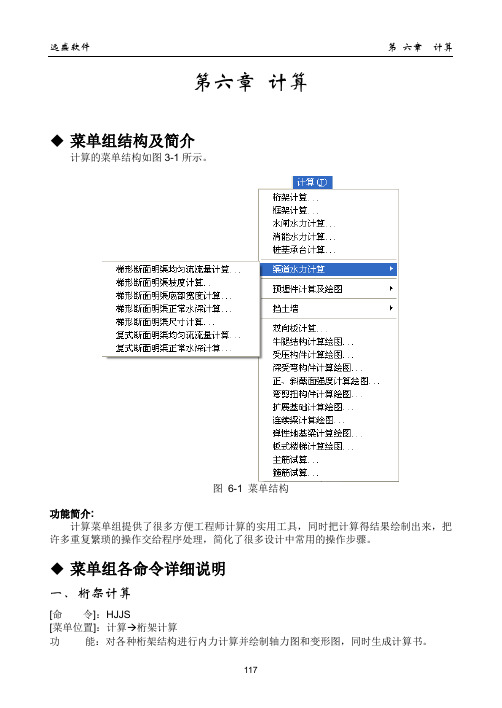
第六章计算◆菜单组结构及简介计算的菜单结构如图3-1所示。
图6-1 菜单结构功能简介:计算菜单组提供了很多方便工程师计算的实用工具,同时把计算得结果绘制出来,把许多重复繁琐的操作交给程序处理,简化了很多设计中常用的操作步骤。
◆菜单组各命令详细说明一、桁架计算[命令]:HJJS[菜单位置]:计算→桁架计算功能:对各种桁架结构进行内力计算并绘制轴力图和变形图,同时生成计算书。
您使用AutoCAD的命令绘制出如图6-1.1所示桁架结构的单线图以后,即可对该桁架结构进行计算。
桁架单线图须以毫米为单位绘制。
在“基本工具”菜单列的“初始设置”中将“出图比例”和“绘图比例”进行正确设置,出图比例除以绘图比例的比值等于单线图的缩放比例。
例如,如果一根梁的实际长度为2000mm,而您在CAD上绘制长度为20单位长,也就是说,图形相对结构缩小了20/2000倍。
那么,如果您设置出图比例为1,则须设置绘图比例=2000/20×1=100;如果您设置出图比例为2,则须设置绘图比例=2000/20×2=200。
6-1.1 桁架单线图执行此命令,弹出如图6-1.2所示对话框。
6-1.2桁架计算主对话框在“工程”菜单列点击“新建”,按照程序要求输入工程名“桁架计算例题一”,此时就创建了一个桁架计算工程。
点击“节点处理”菜单列中“添加节点”,程序将自动在单线图中线段的顶点和交点位置添加节点。
点击“节点设置”,可以对图中的节点大小和颜色进行调整。
如果在某些交点位置不需要节点,请执行“删除节点”将这个节点删除,而不要使用“erase”命令直接删除。
点击“编号”中“杆件、节点编号”,选择桁架结构的所有单线图和节点,程序将自动对杆件和节点进行编号。
点击“材料库”中“定义材料库”,将弹出如图6-1.3所示对话框。
6-1.3材料库管理在图中右侧录入框中输入适当的数值后,点击“入库”,则将这种名为“bar”的材料存入材料库;如果该桁架中有几种不同截面积或材质的材料,则可以分别定义不同的材料名,并存入材料库。
远盛使用说明书前言
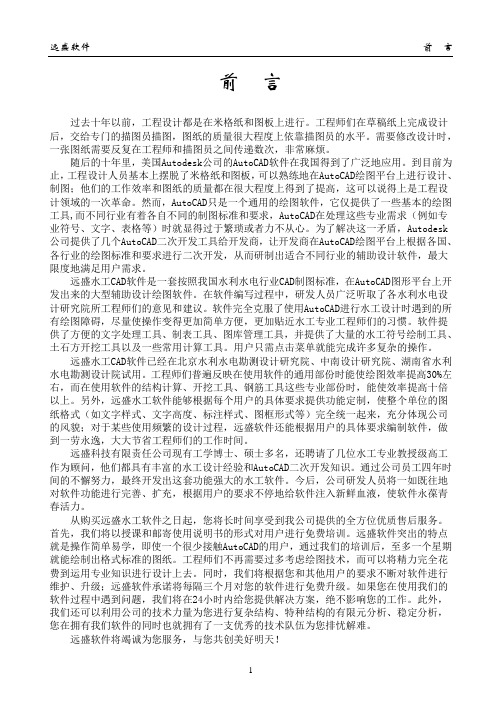
远盛软件前言前言过去十年以前,工程设计都是在米格纸和图板上进行。
工程师们在草稿纸上完成设计后,交给专门的描图员描图,图纸的质量很大程度上依靠描图员的水平。
需要修改设计时,一张图纸需要反复在工程师和描图员之间传递数次,非常麻烦。
随后的十年里,美国Autodesk公司的AutoCAD软件在我国得到了广泛地应用。
到目前为止,工程设计人员基本上摆脱了米格纸和图板,可以熟练地在AutoCAD绘图平台上进行设计、制图;他们的工作效率和图纸的质量都在很大程度上得到了提高,这可以说得上是工程设计领域的一次革命。
然而,AutoCAD只是一个通用的绘图软件,它仅提供了一些基本的绘图工具,而不同行业有着各自不同的制图标准和要求,AutoCAD在处理这些专业需求(例如专业符号、文字、表格等)时就显得过于繁琐或者力不从心。
为了解决这一矛盾,Autodesk 公司提供了几个AutoCAD二次开发工具给开发商,让开发商在AutoCAD绘图平台上根据各国、各行业的绘图标准和要求进行二次开发,从而研制出适合不同行业的辅助设计软件,最大限度地满足用户需求。
远盛水工CAD软件是一套按照我国水利水电行业CAD制图标准,在AutoCAD图形平台上开发出来的大型辅助设计绘图软件。
在软件编写过程中,研发人员广泛听取了各水利水电设计研究院所工程师们的意见和建议。
软件完全克服了使用AutoCAD进行水工设计时遇到的所有绘图障碍,尽量使操作变得更加简单方便,更加贴近水工专业工程师们的习惯。
软件提供了方便的文字处理工具、制表工具、图库管理工具,并提供了大量的水工符号绘制工具、土石方开挖工具以及一些常用计算工具。
用户只需点击菜单就能完成许多复杂的操作。
远盛水工CAD软件已经在北京水利水电勘测设计研究院、中南设计研究院、湖南省水利水电勘测设计院试用。
工程师们普遍反映在使用软件的通用部份时能使绘图效率提高30%左右,而在使用软件的结构计算、开挖工具、钢筋工具这些专业部份时,能使效率提高十倍以上。
远盛水工软件安装分析

第一章软件安装YSTCAD水工软件是以AutoCAD为平台,以Object ARX、Visual C++为开发工具进行研制开发的水工专业辅助设计软件,支持Auto CAD R14/2002/2004平台。
1. YSTCAD软硬件环境要求YSTCAD水工软件基于AutoCAD R14/2002/2004版软件开发,因此对计算机软硬件环境的要求和AutoCAD R14/2002/2004完全相同。
操作系统:简体中文版Windows 98 / me / 2000 / NT / XP/ 2003。
2. 软件安装由于YSTCAD水工软件是以AutoCAD平台作为支撑平台,所以在安装YSTCAD水工软件前一定要先安装AutoCAD软件。
1.在光盘或硬盘中找到文件夹x:\YSTCAD安装盘,运行文件夹中的Setup.exe文件。
如图1-2.1所示:图1-2.1启动安装程序2.弹出欢迎使用对话框,如图1-2.2所示:图1-2.2欢迎使用对话框3.单击“下一步”,则弹出如图1-2.3所示许可证协议对话框。
图1-2.3许可证协议对话框4.点取对话框中“我接受许可证协议中的条款(A)”单选按钮,则对话框中“下一步”按钮被激活,单击“下一步”弹出如图1-2.4所示YSTCAD水工软件客户信息对话框:图1-2.4客户信息对话框5.单击“下一步”,则弹出如图1-2.5所示的对话框。
图1-2.5选择安装路径对话框6.单击图中“更改”按钮,可以修改安装路径。
安装路径确定后,单击“下一步”,弹出如图1-2.6所示对话框。
图1-2.6准备安装对话框7.单击“取消”按钮,将退出安装程序;单击“安装”按钮,程序将自动完成整个安装过程。
3. 软件卸载如果用户在安装YSTCAD软件后需要卸载,可以双击如图1-2.1中所示“setup.exe”文件,这时将弹出如图1-2.1所示对话框。
图1-2.1卸载对话框用户可以对软件进行修改、修复、除去等操作。
远盛水工升级说明书(V5.8)

5、三角网地面高程
命令:SJXDMGC
[菜单位置]:开挖-->土地平整-->三角网地面高程
[命令功能]:当地形图中等高线或者等高线比较稀疏时,执行“地块交点高程”后,如果图中出现放置于“yst-无法获取地面高程的三角网”图层的三角形,则表示某些三角网的顶点无法获取地面高程。此时,需要加密等高线、高程点,或者加大地形图精度,然后执行此命令,选择这些三角网,直到所有“yst-无法获取地面高程的三角网”图层中的三角网均被程序自动移到“三角网”图层为止。
[命令功能]:该命令用于批量编辑标高文字。
执行该命令,按照程序提示指定基点和基点高程并输入竖向绘图比例,然后选择高程文字及其下面的水平线,则程序将批量修改高程文字。如图5-8-11所示,点取左侧“57.8”标高下面水平线上一点,输入基点高程为68.7,输入绘图比例为1:100,然后框选左侧所有黑色实体,则程序将所有标高提高0.9m,如图右侧蓝色标高所示。
图5-8-7交点地面高程
6、删除地块实体
命令:DELDKST
[菜单位置]:开挖-->土地平整-->删除地块实体
[命令功能]:该命令用于删除所选地块中用土地平整工具生成的所有文字及坡度箭头及网格实体。
土地平整其它工具也做了部分优化,具体操作请参见相关教学视频,方量计算后的文字排版如图5-8-8所示。
图5-8-8方量计算后文字排版
执行此命令,弹出如图5-8-19所示对话框。
图5-8-19轮廓线水闸渗流计算对话框
[图中获取]点击该按钮,从图中选择一根多段线以便获取闸底轮廓线坐标,并添加到对话框右侧列表框中。点击该按钮前需设置好“X绘图比例”、“Y绘图比例”。
- 1、下载文档前请自行甄别文档内容的完整性,平台不提供额外的编辑、内容补充、找答案等附加服务。
- 2、"仅部分预览"的文档,不可在线预览部分如存在完整性等问题,可反馈申请退款(可完整预览的文档不适用该条件!)。
- 3、如文档侵犯您的权益,请联系客服反馈,我们会尽快为您处理(人工客服工作时间:9:00-18:30)。
第一章软件安装
YSTCAD水工软件是以AutoCAD为平台,以Object ARX、Visual C++为开发工具进行研制开发的水工专业辅助设计软件,支持Auto CAD R14/2002/2004平台。
1. YSTCAD软硬件环境要求
YSTCAD水工软件基于AutoCAD R14/2002/2004版软件开发,因此对计算机软硬件环境的要求与AutoCAD R14/2002/2004完全相同。
操作系统:简体中文版Windows 98 / me / 2000 / NT / XP/ 2003。
2. 软件安装
由于YSTCAD水工软件是以AutoCAD平台作为支撑平台,所以在安装YSTCAD水工软件前一定要先安装AutoCAD软件。
1.在光盘或硬盘中找到文件夹x:\YSTCAD安装盘,运行文件夹中的Setup.exe文件。
如图1-2.1所示:
图1-2.1启动安装程序
2.弹出欢迎使用对话框,如图1-2.2所示:
图1-2.2欢迎使用对话框
3.单击“下一步”,则弹出如图1-2.3所示许可证协议对话框。
图1-2.3许可证协议对话框
4.点取对话框中“我接受许可证协议中的条款(A)”单选按钮,则对话框中“下一
步”按钮被激活,单击“下一步”弹出如图1-2.4所示YSTCAD水工软件客户信息对话框:
图1-2.4客户信息对话框
5.单击“下一步”,则弹出如图1-2.5所示的对话框。
图1-2.5选择安装路径对话框
6.单击图中“更改”按钮,可以修改安装路径。
安装路径确定后,单击“下一步”,
弹出如图1-2.6所示对话框。
图1-2.6准备安装对话框
7.单击“取消”按钮,将退出安装程序;单击“安装”按钮,程序将自动完成整个
安装过程。
3. 软件卸载
如果用户在安装YSTCAD软件后需要卸载,可以双击如图1-2.1中所示“setup.exe”文件,这时将弹出如图1-2.1所示对话框。
图1-2.1卸载对话框
用户可以对软件进行修改、修复、除去等操作。
如果用户点取“除去”单选按钮并单击“下一步”,程序将卸载YSTCAD软件。
用户也可在“控制面板”下按照以下步骤卸载软件:
1.点取“开始菜单→设置→控制面板”。
2.双击“添加或删除程序”图标。
3.点取“安装/卸载”选项卡上的“YSTCAD”选项,然后点取“更改/删除”按钮,按提示进行即可卸载。
4. 运行YSTCAD
用鼠标双击桌面“远盛水工CAD”图标,即可进入如图1-4.1所示的软件操作界面,使用YSTCAD提供的各项功能来绘制、编辑图形。
图1-4.1 YSTCAD运行界面
5. 本用户手册的排版惯例
标题:使用魏碑字体及章节编号;
屏幕菜单:用[ ]和箭头表示菜单标题和级别。
如:[基本工具] [初始设置];
命令行提示:使用斜体字
对话框内容:使用黑体字;
正文内容:使用宋体字;
西文内容:使用Arial字体。
6. 使用本软件的一些注意事项
YSTCAD水工软件是基于AutoCAD R14 / 2002 / 2004开发的水工专业辅助设计软件,关于AutoCAD本身的特性和功能,用户可以参照有关AutoCAD R14 / 2002 / 2004中文版的用户手册,本用户手册对涉及到的AutoCAD命令不作过多的说明。
YSTCAD水工软件采用彩虹USB精灵狗进行硬件加密。
USB精灵狗是即插即用设备,支持热插拔,所以您安装USB精灵狗时无需关闭计算机,只要将USB精灵狗插入计算机的USB口就可以了。
计算机一般至少有两个USB口,您可以把USB精灵狗插到任意一个口上,不会影响USB精灵狗的使用。
应特别注意:YSTCAD水工软件安装完成后再插上USB精灵狗,否则很可能造成产品硬件驱动安装失败,造成不必要的麻烦。
为取得最好的屏幕显示效果,推荐显示器分辨率取为1024x768,小字体。
本软件所设的文字高度值,均为出图后的实际高度,单位为mm。
